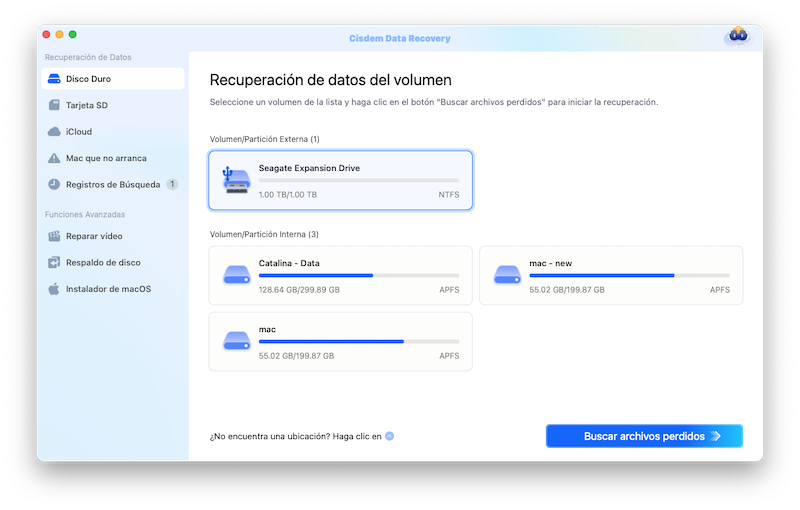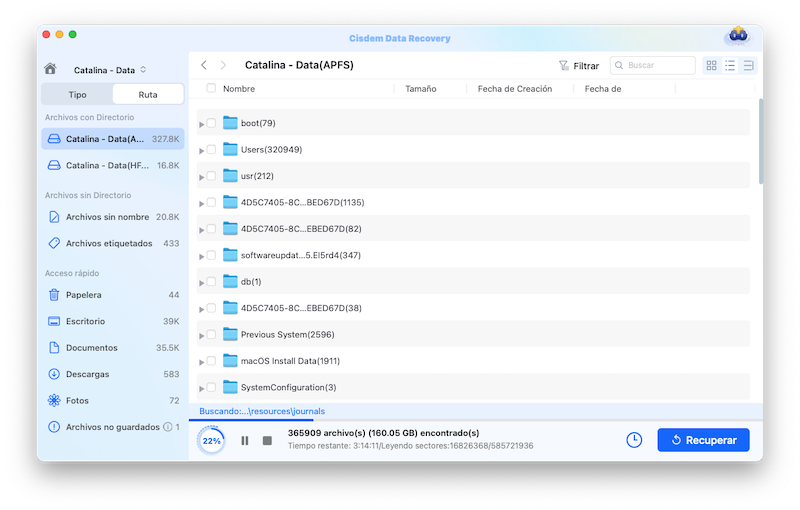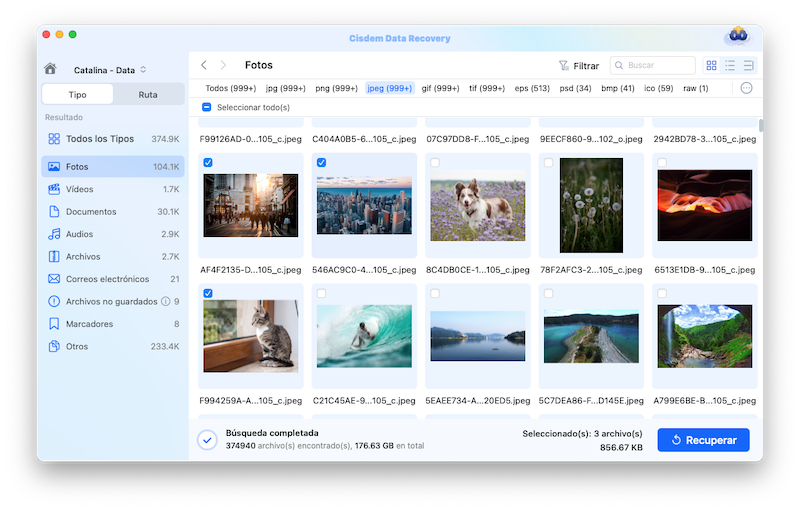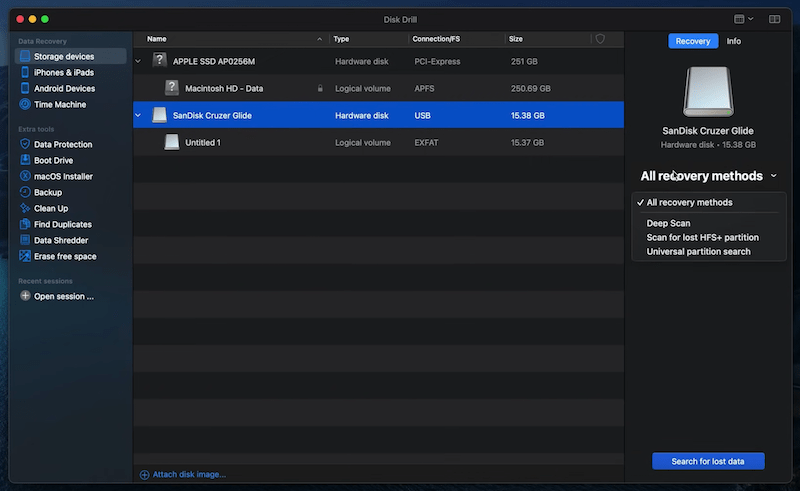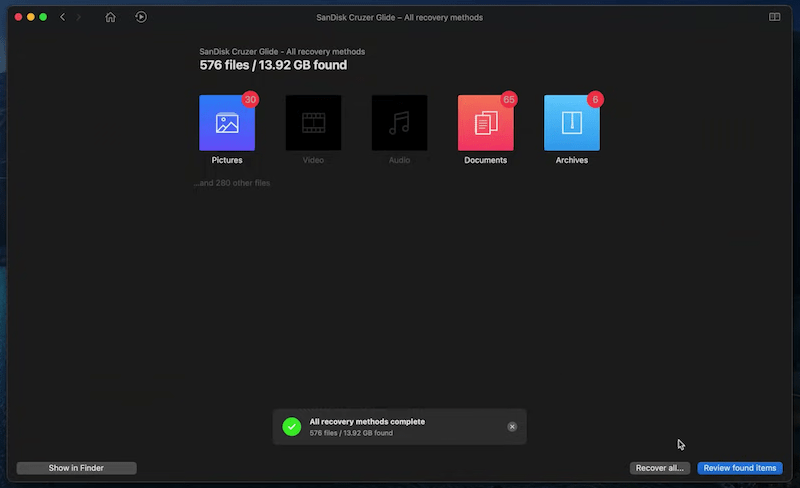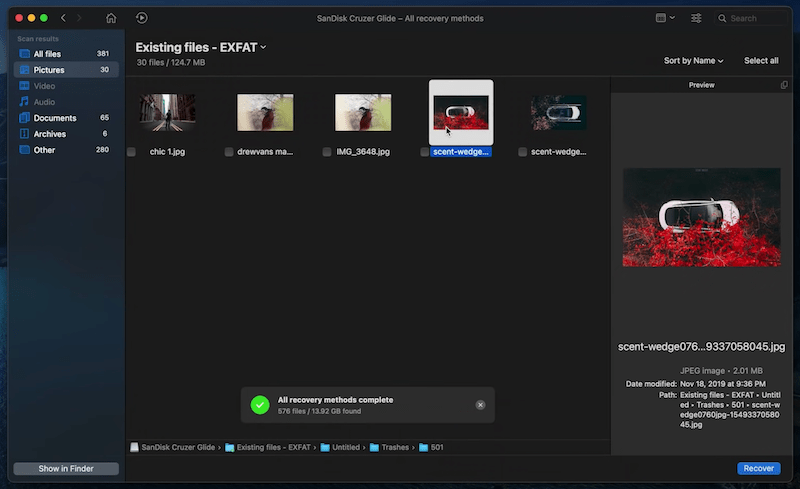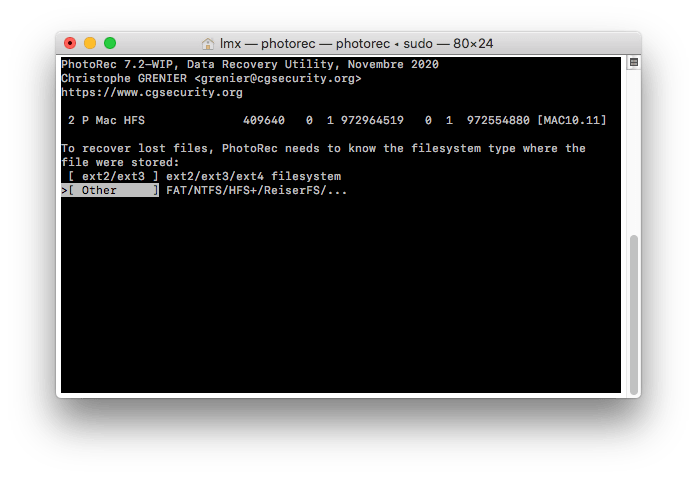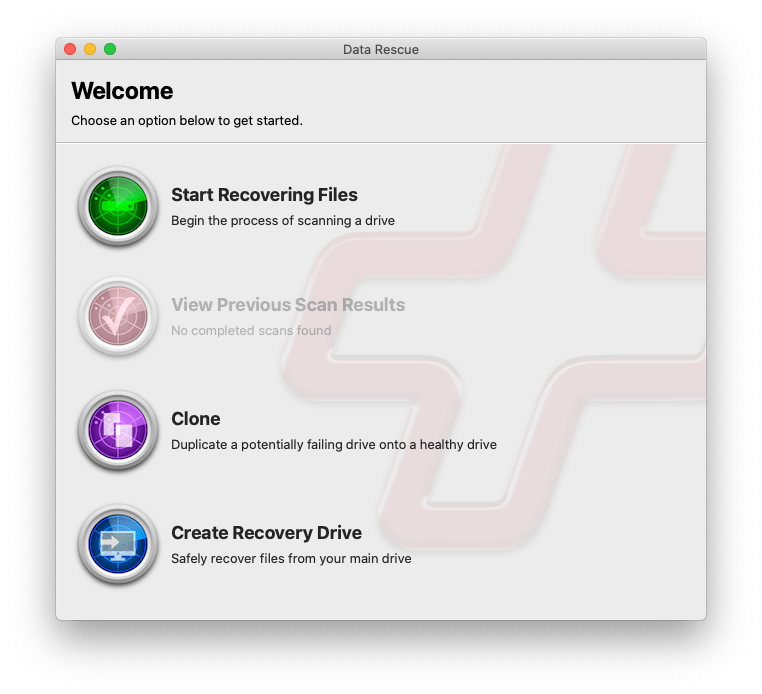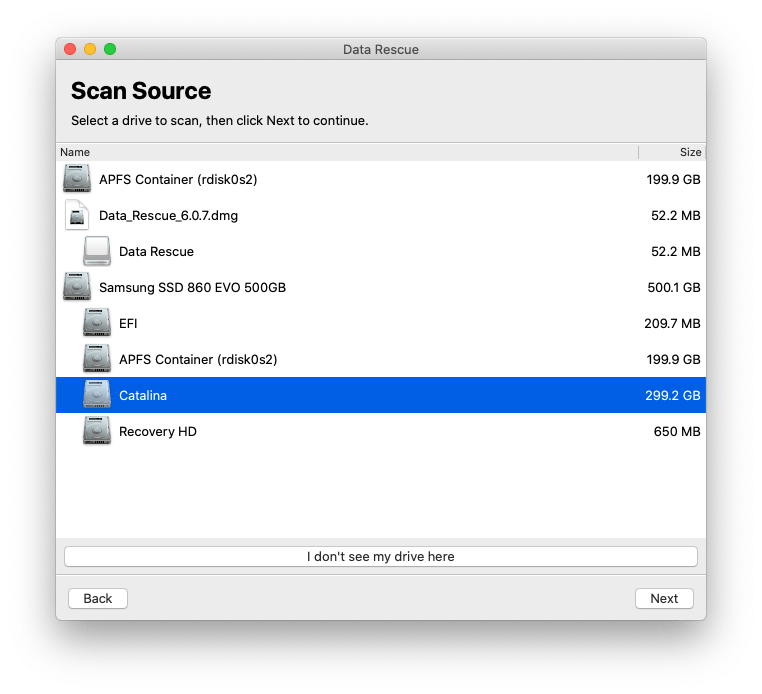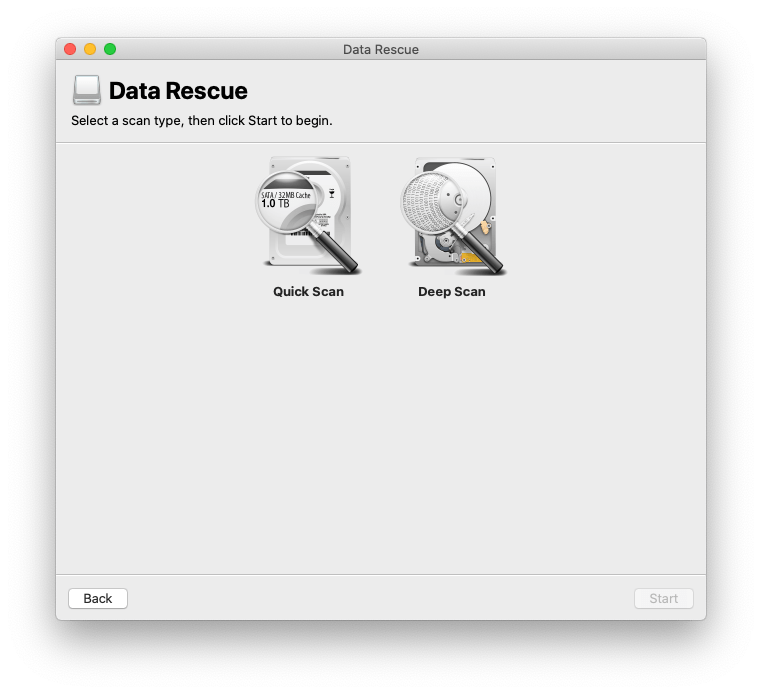El mejor software de recuperación de datos para Mac 2025 para cualquier tipo de Usuario
 352
352
 0
0
Es realmente un gran dolor para nosotros perder archivos importantes de Mac u otros dispositivos de almacenamiento debido a diferentes situaciones, pero nadie puede evitarlo. Ahora que has perdido datos valiosos, ¿cómo recuperarlos?
Si siempre haces copias de seguridad de los datos, puedes recuperarlos desde Time Machine u otras ubicaciones de copia de seguridad. Si no, necesitarás un programa Software de recuperación de datos para Mac que tenga como objetivo recuperar datos borrados o perdidos de tu dispositivo de almacenamiento. Pero, ¿cuál es el mejor programa de recuperación de datos para Mac? Aquí te mostraremos una breve lista de las mejores aplicaciones de software de recuperación de datos de Mac para cada tipo de usuario.
 Cisdem Data Recovery para Mac
Cisdem Data Recovery para Mac
Lo mejor en general para 2025: seguro, fiable y rápido
- Fácil de usar
- Diferentes modos de escaneo y recuperación para restaurar archivos perdidos por diferentes motivos
- Restaura archivos de discos duros internos y externos, tarjetas SD, USB, etc.
- Soporta la recuperación de imágenes, vídeos, audios, documentos, más de 200 tipos
- Previsualiza los archivos recuperables y recupera sólo los archivos deseados
- Filtrar archivos para buscar rápidamente un archivo concreto
- Restaura archivos en la unidad local o en la nube (Dropbox, OneDrive, GoogleDrive, pCloud, Box)
- Mostrar todos/perdidos/sistema/archivos ocultos como quieras
- Acceso rápido a Papelera, Escritorio, Documentos, Descargas y Fotos
- Guarda el estado del escaneado para reanudar la recuperación sin volver a escanear
 Descarga gratismacOS 10.15 o posterior
Descarga gratismacOS 10.15 o posterior
Nuestra Mejor Lista es Corta y Considerada Útil
4 en la lista, ¡eso es todo! Sólo queremos que la lista de las mejores sea breve y útil. Puede que hayas buscado en Google y te hayas dado cuenta de que la lista de las mejores en los resultados de búsqueda es bastante larga, incluyendo 10~20 herramientas en la lista. Sin embargo, no es probable que la mayoría de nuestros usuarios descarguen, instalen y prueben una a una las herramientas de la lista, ya que esto lleva mucho tiempo.
En realidad, en los últimos 5 años, hemos probado docenas de programas de recuperación de datos de Mac, la mayoría de las herramientas son similares en función y rendimiento, aquí sólo elegimos 4 aplicaciones clásicas y mejores, para diferentes tipos de usuarios.
¿Cómo elegimos el mejor software de recuperación de datos para Mac?
Como mejor software de recuperación de datos para Mac, debe tener las siguientes capacidades:
- La seguridad. El mejor software de recuperación de datos no debe tener adware ni malware adjunto. Y debe descargarse de un sitio web con protocolo https.
- Facilidad de uso. Debe ser muy fácil de usar y práctico incluso para los principiantes.
- Velocidad de escaneado y recuperación. Una alta velocidad de escaneado significa simplemente que recuperarás tus datos perdidos más rápidamente.
- Recupera todo tipo de datos. Debe soportar la recuperación de tipos de archivos como Fotos, Videos, Documentos, Audio, Emails, Archivos y muchos más.
- Vista previa antes de la recuperación. Un buen software de recuperación de datos debe ofrecerte la opción de previsualizar tus archivos antes de iniciar el proceso de recuperación. Así podrás saber directamente qué se puede recuperar y cuál necesitas recuperar.
- Soporta dispositivos de almacenamiento. Como la pérdida de datos siempre puede ocurrir en dispositivos externos, el mejor software de recuperación de datos debe ser capaz de recuperar datos de unidades internas y externas, como pen drive, SSD, unidad USB, tarjeta SD, etc.
- Compatibilidad con sistemas de archivos. No hay duda de que la recuperación de datos de Mac debe ser compatible con sistemas de archivos como HFS y HFS+. Y uno mejor también puede ser compatible con otros sistemas de archivos como NTFS, FAT32, exFAT, ext4 y más.
- Ayuda y soporte. El mejor software de recuperación de datos debe incluir un soporte excepcional, como preguntas frecuentes, manuales y tutoriales, para que el proceso de recuperación sea lo más fluido posible.
El mejor software de recuperación de datos de Mac para principiantes
Teniendo en cuenta el rendimiento, las especificaciones y la relación calidad-precio, llegamos a la conclusión de que Cisdem Data Recovery es el mejor para todos los principiantes en recuperación de datos.
Este software te permite escanear y encontrar los datos perdidos en tu disco, identificar los tipos de archivos y ayudarte a recuperarlos, de una forma extremadamente fácil. No tienes que ser un experto en tecnología ni saber mucho sobre la pérdida de datos, este intuitivo programa te devolverá tus datos perdidos sin esfuerzo.
Características principales de Cisdem Data Recovery
- Recupera archivos borrados, vaciados de la papelera, formateados y perdidos
- Aplica un escaneo rápido y profundo para encontrar el mayor número de archivos
- Soporta la restauración de más de 200 tipos de archivos: vídeo, imagen, audio, documento, archivo, etc.
- Escaneado rápido: pausa y reanuda en cualquier momento
- Tiempo estimado de escaneado
- Busca rápidamente archivos con filtro
- Vista previa antes de la recuperación. Puedes previsualizar cada archivo antes de recuperarlo
- Alto índice de recuperación
Cisdem Data Recovery es segura y fácil de usar
Está 100% limpio, sin virus ni malware, siempre que lo descargues de la web oficial. Puedes hacer clic en el botón de descarga de abajo para descargarlo con seguridad o hacer clic en el enlace seguro para probarlo gratis: https://download.cisdem.com/cisdem-datarecovery.dmg. Y sólo realiza procedimientos de sólo lectura en tu dispositivo, por lo que también es seguro y no causará ningún daño al dispositivo.
Y es muy fácil de usar. Puedes recuperar datos en tres pasos. En primer lugar, elige un modo de escaneo. En segundo lugar, selecciona la unidad que deseas recuperar y pulsa "Escanear". En tercer lugar, previsualiza cada archivo y recupera los que necesites. Es muy fácil de usar.
Especificaciones de Cisdem Data Recovery
- Situaciones de pérdida de datos soportadas: Recupera datos en muchas situaciones de pérdida de datos, como funcionamiento incorrecto, apagado, restablecimiento de fábrica, borrado accidental, formación, ataque de virus, etc.
- Tipos de archivos admitidos: Fotos, vídeos, música, documentos, archivos comprimidos, paquetes y muchos otros archivos. También admite múltiples formatos de cada tipo de archivo.
- Dispositivos de almacenamiento compatibles: Discos duros internos de Mac, discos duros externos, SSD, cámaras digitales, iPods, unidades flash USB, reproductores MP3, tarjetas de memoria, pen drive y mucho más.
- Sistemas de archivos compatibles: HFS, HFS+, FAT16, FAT32, exFAT, ext2, ext3, ext4 y NTFS.
Reseña de para Mac
Lo que nos gusta de Cisdem Data Recovery es su interfaz. Es adecuada para todos los niveles de usuarios de ordenador y el proceso de recuperación es bastante sencillo. Puedes hacer los cambios necesarios en los datos específicos que prefieras recuperar en la configuración avanzada. Esto puede ser muy útil si sólo necesitas unos pocos GB de datos en lugar de más de 100 GB.
También nos gusta excepcionalmente la opción de vista previa de archivos, para que puedas comprobar si los archivos que has encontrado son los que quieres restaurar. Cisdem Data Recovery funciona con todas las versiones recientes de macOS. Sin duda, es una buena herramienta de recuperación de datos de Mac que merece la pena tener en cuenta si te dedicas a recuperar datos valiosos.
Precio: $69,95~$99,95
Plataforma: macOS 10.15 y posterior
Ventajas: Interfaz intuitiva, actualización gratuita, fácil de usar, potente y flexible, seguro de usar, sólo lectura; vista previa antes de la recuperación; ofrece una versión de prueba para escanear y comprobar los datos. Tiene un rendimiento excepcional en Mac. El software de recuperación de datos más barato del mercado.
Contras: No tiene versión para usuarios de Windows y algunos archivos no se podían previsualizar.
Reseña de Softpedia: Teniendo todo en cuenta, Cisdem Data Recovery es una aplicación eficaz y fácil de usar para Mac que puede ayudarte a hacer frente a las terribles situaciones en las que has perdido archivos valiosos, independientemente del dispositivo de almacenamiento en el que estuvieran.
Reseña de Business: El software de recuperación de discos duros para Mac Cisdem DataRecovery es barato y tiene una gran velocidad de escaneado y recuperación. Hace un gran trabajo recuperando archivos de imagen.
Cómo utilizar Cisdem---El mejor software de recuperación de datos de Mac para principiantes
- Descarga e instala Cisdem Data Recovery en tu Mac.
 Descarga gratisOS 10.15 o posterior
Descarga gratisOS 10.15 o posterior - Elige la ubicación desde la que quieres recuperar los archivos.
![best data recovery software cisdem 01]()
- Haz clic en Escanear para empezar a escanear los archivos perdidos, luego ve a Tipo y busca los archivos en una carpeta específica.
![best data recovery software cisdem 02]()
- Previsualiza los archivos encontrados y selecciónalos, luego haz clic en Recuperar para recuperarlos.
![best data recovery software cisdem 03]()
También puedes consultar el siguiente vídeo de YouTube para recuperar archivos perdidos con Cisdem.
El mejor software de recuperación de datos para Mac M1/2/3/4
Los dispositivos Apple basados en el chip M1/2/3/4, como el MacBook Air, el MacBook Pro de 13 pulgadas, el Mac Min y el iMac de 24 pulgadas, llevan ya algún tiempo a la venta, y su rendimiento rápido y estable nos hace creer en un uso cada vez más amplio de los Macs con chip M1/2/3/4. La pérdida de datos sigue siendo inevitable en los Mac M1/2/3/4, pero la mayoría de los programas de recuperación de datos no han sido actualizados para funcionar en los Mac M1/2/3/4, por suerte, Disk Drill sí puede.
Disk Drill es una herramienta de utilidad de disco repleta de funciones para supervisar, proteger, hacer copias de seguridad, limpiar, eliminar, borrar y recuperar datos en Mac. Hay 4 herramientas de recuperación de datos en Disk Drill: Almacenamiento, iPhone & iPad, Android y Time Machine, los usuarios pueden recuperar datos de discos internos y externos del Mac, también recuperar datos de dispositivos móviles.
Precio: 89 $ para un usuario, 399 $ para empresas
Plataformas: macOS X 10.5+
Ventajas:
- Soporta la recuperación de discos internos y externos de macOS
- Restaurar datos de dispositivos iOS y Android
- Recupera más de 200 tipos de archivos
- Herramientas de utilidad de disco: supervisar, proteger, hacer copias de seguridad, limpiar, borrar datos, encontrar duplicados, etc.
- Vista previa de los elementos recuperables
- Funciona en Mac M1/2/3/4 y macOS Monterey más reciente
- Ofrece también la versión para Windows
Desventajas:
- No hay posibilidad de buscar tipos de archivos específicos.
- Instalador de gran tamaño
- No sirve para recuperar vídeos.
Cómo utilizar Disk Drill---El mejor software de recuperación de datos para Mac M1/2/3/4
- Descarga e instala Disk Drill en tu Mac.
- Elige el disco duro y selecciona un modo de recuperación, luego haz clic en Buscar datos perdidos para iniciar el escaneo.
![disk drill 01]()
- Se mostrarán todos los elementos recuperables, haz clic en la carpeta para comprobar los elementos encontrados.
![disk drill 02]()
- Previsualiza los elementos recuperables y selecciónalos, haz clic en Recuperar para restaurar los archivos encontrados en Disk Drill.
![disk drill 03]()
El mejor software gratuito de recuperación de datos para Mac
La recuperación de datos es una tarea difícil, incluso el mejor software de recuperación de datos no puede garantizar una tasa de recuperación del 100%, y mucho menos las herramientas gratuitas de recuperación de datos. Por lo tanto, el software de recuperación de datos que dice ser gratuito puede ser sólo un truco de un desarrollador de programas de recuperación de datos, intentando que compres una licencia para recuperar los datos que encontró su software gratuito de recuperación de datos. Pero la recuperación de datos de código abierto es realmente gratuita y permite acceder a todas sus funciones, como PhotoRec.
PhotoRec puede malinterpretarse como un programa de recuperación de datos sólo para recuperar fotos, pero no lo es. Está desarrollado por cgsecurity, que es un sitio web personal, y ayuda a los usuarios a recuperar fotos, vídeos, archivos, documentos y más de 400 tipos de archivos perdidos en Mac. Los usuarios pueden utilizar todas sus funciones y recuperar todos los elementos encontrados. Sin embargo, no es fácil de usar porque utiliza líneas de comandos para ejecutar el programa para el proceso de recuperación.
Plataformas: macOS 10.0+
Ventajas:
- Uso gratuito
- Recupera archivos de discos de almacenamiento interno y externo de Mac
- Restaura más de 400 tipos de archivos
Desventajas:
- No es fácil de usar, complicado para principiantes
- Menor tasa de recuperación que otros programas de recuperación de datos de pago
Cómo usar PhotoRec---El mejor software gratuito de recuperación de datos para Mac
- Descarga e instala PhotoRec en tu Mac.
- Abre el programa con la aplicación Terminal, se te pedirá que introduzcas la contraseña de tu mac.
![best free data recovery photorec01]()
- Selecciona la unidad en la que perdiste los archivos y pulsa Intro.
![best free data recovery software photorec02]()
- Selecciona el tipo de Partición y pulsa Intro.
![best free data recovery photorec03]()
- Selecciona sistema de archivos y pulsa Intro.
![best free data recovery photorec04]()
- Elige la carpeta de destino para guardar los archivos recuperados y pulsa C para iniciar la recuperación.
- Una vez finalizado el proceso de recuperación, ve a la carpeta de destino y comprueba si han vuelto los archivos perdidos.
![best free data recovery software photorec05]()
El mejor software de recuperación de datos de Mac en Reddit
En Reddit, la recuperación de datos es siempre un tema candente y muchos usuarios están ansiosos por encontrar una herramienta adecuada para restaurar sus archivos, manteniendo una discusión o leyendo comentarios de usuarios experimentados. Al leer las respuestas en Reddit, descubrí que las herramientas de recuperación de datos más recomendadas también están en nuestra lista, pero si quieres ser un usuario avanzado, Data Rescue se considera la mejor opción.
Data Rescue ofrece 4 opciones para hacer frente a la pérdida de datos: escanear la unidad y recuperar los archivos, ver los resultados de escaneos anteriores y recuperar desde Data Rescue, duplicar la unidad que falla en una unidad sana y crear una unidad de recuperación para recuperar archivos de forma segura. Estas opciones consiguen un alto índice de recuperación y dan a los usuarios más libertad para recuperar archivos perdidos en distintas situaciones. Además, admite la recuperación RAID y permite borrar archivos
Precio: 399,96 $ la licencia completa
Plataformas: Windows y macOS
Ventajas:
- Alto índice de recuperación
- Soporta diferentes situaciones de pérdida de datos
- Recuperación RAID mejorada
- Admite prácticamente todos los dispositivos y formatos de archivo
Desventajas:
- El escaneo profundo tarda mucho tiempo
Cómo usar Data Rescue---El mejor recuperador de datos de Mac en Reddit
- Instala Data Rescue 6 en tu Mac y ejecútalo.
- Selecciona Iniciar recuperación de archivos.
![data rescue 01]()
- Selecciona la unidad de la que quieres recuperar los archivos perdidos y haz clic en Siguiente.
![data rescue 02]()
- Selecciona un tipo de escaneado, puedes empezar con el Escaneado Rápido, si no puedes recuperar los archivos utilizando el Escaneado Rápido, puedes continuar con el Escaneado Profundo.
![data rescue 03]()
- Tras el escaneado, previsualiza los archivos y haz clic en Recuperar para recuperar los archivos perdidos en tu Mac.
Cuando el software falla, estos consejos pueden ayudar
Si no puedes recuperar los datos de tu Mac u otras unidades con una herramienta de recuperación de datos, puedes plantearte recuperarlos mediante un servicio en laboratorio. En el laboratorio servicios de recuperación de datos siempre tienen un precio elevado, pero merece la pena intentarlo cuando falla el software de recuperación de datos. Hay muchos proveedores profesionales de servicios de recuperación de datos, como Secure, Seagate, Kroll Ontrack, Data Rescue, etc.
Para recuperar tus datos mediante el servicio de recuperación de datos en laboratorio, primero será mejor que te pongas en contacto con el proveedor para saber cuánto te costará. Y tienes que entregar tu dispositivo al proveedor si puedes aceptar el precio. Por último, espera a que el proveedor recupere tus datos y te devuelva el dispositivo.
Por último, pero no por ello menos importante, haz copias de seguridad de tus archivos importantes con regularidad. Hay muchas formas de hacer copias de seguridad de tus archivos. Puedes hacer una copia de seguridad en una unidad Time Machine o en una unidad externa. Servicios de almacenamiento en la nube como Dropbox, Google Drive y Microsoft OneDrive también se pueden utilizar para hacer copias de seguridad de datos importantes en línea. Así, siempre podrás recuperar los archivos perdidos sin la ayuda de software o servicios de recuperación de datos.

Connie Yu has been a columnist in the field of data recovery since 2011. She studied a lot of data loss situations and tested repeatedly to find a feasible solution tailored for each case. And her solutions are always updated to fix problems from the newest systems, devices and apps.

JK Tam es el desarrollador principal en Cisdem, aportando más de dos décadas de experiencia práctica en desarrollo de software multiplataforma al equipo editorial. Actualmente es el principal aprobador técnico de todos los artículos relacionados con la recuperación de datos y el grabador de DVD.